| �G�N�Z�����H�m�@>�@�G�N�Z�����H�m2010 |
�������̌v�Z���ʂ̒�����ŏ��l����
�@
MIN�����g���A�v�Z���ʂȂǂ���ŏ��l��I�Ԃ��Ƃ��ł��܂�MIN�́A�������X�g�Ɋ܂܂�鐔�l�̒�����A�ŏ��̂��̂�Ԃ����ł��B ����MIN���́A���̂悤�ȏ����Ŏg���܂��B MIN(�Z���͈͂␔��)�@ |
|
| �@ | |
�@
 |
�@���Ƃ��A�Ζ����Ԃ̒�����A�[�鎞�Ԃ����߂�Ƃ��܂��[�鎞�Ԃɑ�������22���ȍ~�̑ދ̏ꍇ�ɁA�ދΎ�������22�������Z���܂��B �@ �@ |
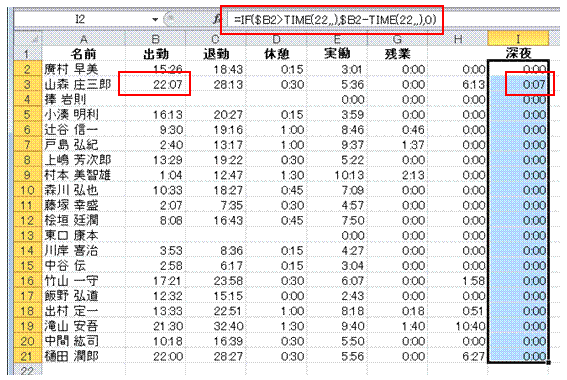 |
�A22���ȍ~�̏o���ǂ����肵�A22���ȍ~�̏o�̏ꍇ�ɂ͂��̒��ߎ��Ԃ����߂܂��@ |
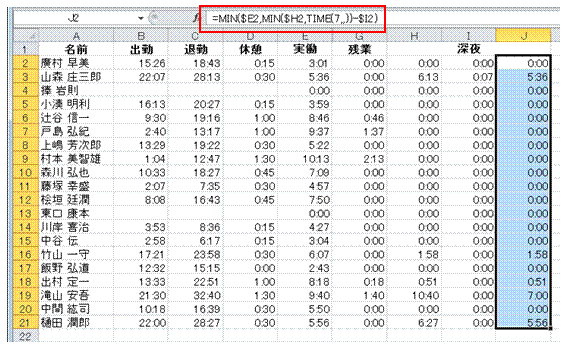 |
�B��5���܂ł̐[�鎞�Ԃ͍Œ���7���ԂȂ̂ŁA����Ƈ@�ŋ��߂����Ԃ��r���A����ɂ�������A�ŋ��߂����Ԃ����Z�������̂ƁA�������Ԃ��r���A�����̒��ōŏ��̎��Ԃ�[�鎞�ԂƂ��Ċm�肵�܂��@ |
�@
|
|
�֘A���鑼�̃y�[�W |
|
�u0�v��t�����Ȃ��ŁA�����_�̈ʒu�𑵂�����
�u1/1�v�����̂܂ܓ��͂�����
No.0�`No.30�̘A�Ԃ𐳂������בւ�����
�v�Z���ʂ�0��\���������Ȃ�
���t�����ĕ\��������
�����_�̈ʒu�𑵂�����
���t�ƈꏏ�ɗj�����\��������
300�ȏ�̐��l��ΐF�ŁA300���������F�ŕ\��������
���t�f�[�^���A�����Ɨj���̕\���ɂ�����
�����_��3�ʂ܂ŕ\��������
�����ƂɃV�[�g��p�ӂ��Ă邩��A���ɂ��Ɨj���������Z���ɕ\��������
���v�����߂�SUM�����̌��ʂɁA�u���ԁv��t���ĕ\��������
�V���A���l�̏������ŕ\�����g���ԁh�́A�v�Z�ߒ��Ō덷���₷��
�c�Ǝ��Ԃ̑�����F�ŋ�ʂ�����
�O��1���Ԃŏd������X�P�W���[�����`�F�b�N����
�s���Ƃɍŏ��l����������
��\���̃f�[�^�����ďW�v������
�\����̗v�����߂��� �@ |
|
|
�@ |